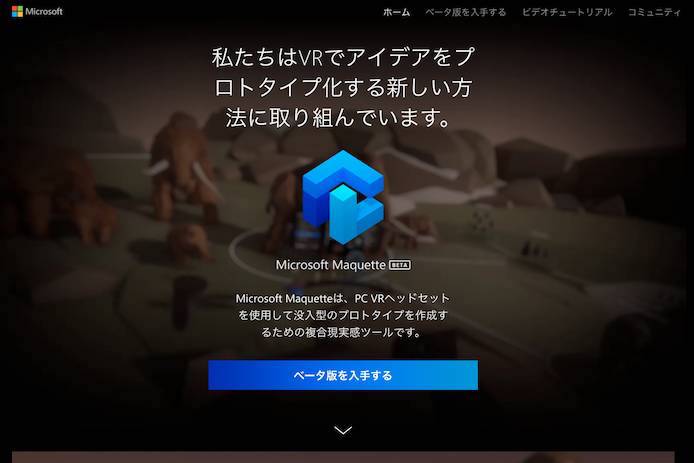メール登録してもすぐに返ってこないかもって本当?
システム要件のエラーが出たら、アカウントの保護の設定を変えればOKって本当?
こんな疑問に答えます。
2018年8月からHTC ViveでVRを利用中の僕が、実体験を元に解説していきます。
今回は、Microsoft Maquette(マケット)のインストール方法【VRお絵かき】を書きます。
Microsoftのサイトでメルアドを登録します。
返信されるメールあるURLに飛びます。
そのURLのページからインストールできます。
ただ、メールの返信が即座ではなく1日後でした。
インストールボタンが押せない時はセキュリティ設定を見直せばOKでした。
詳しく解説していきます。
作業環境
Windows10
Webでメルアドを登録する
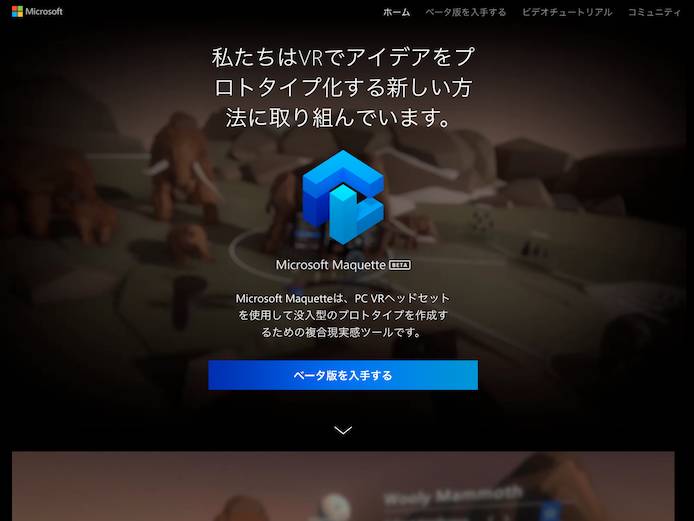
Microsoft Maquette
https://www.maquette.ms
こちらのサイトの「ベータ版を入手する」を押します。
名前とメルアドを入れてサインアップを押します。
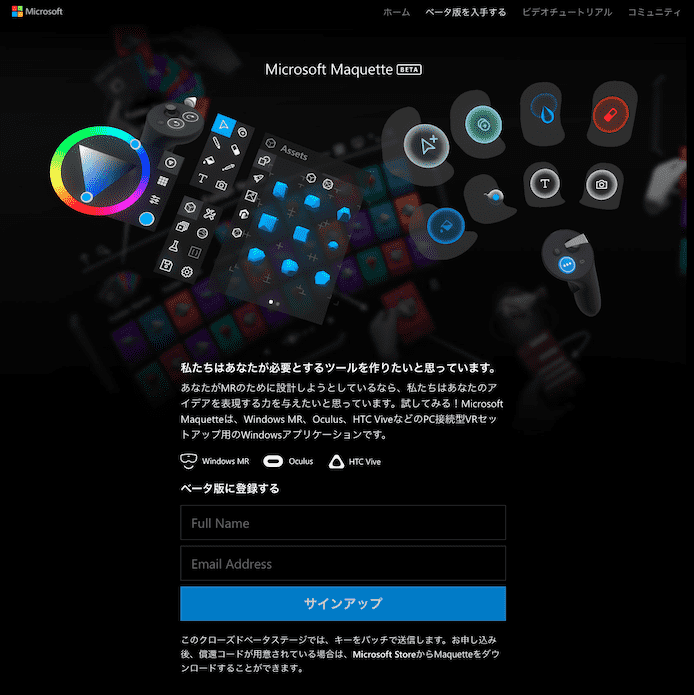
メールが返信される(1日後)
メールが返信されます。
僕の場合は、即座ではなく1日後でした…
すぐ使いたい場合、ちょっと困ってしまいますよね。
余裕を持って登録しておいた方が無難です。
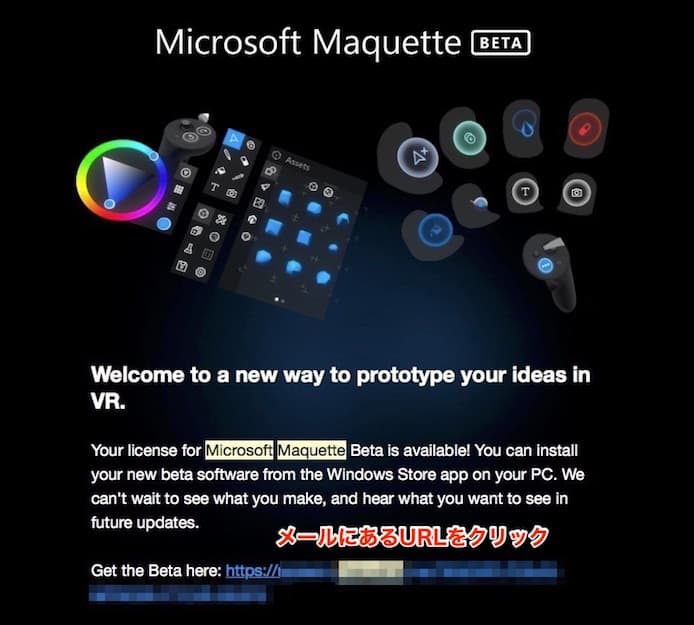
メールにあるURLをクリックします。
コードを登録してダウンロードする
URLを押すとMicrosoftのアプリストアに飛びます。
コードが入った状態でフォームが出てくるので、OKを押します。
Microsoftアカウントでのログインも必要です。
すると、Microsoft Maquetteの製品ページに飛びます。
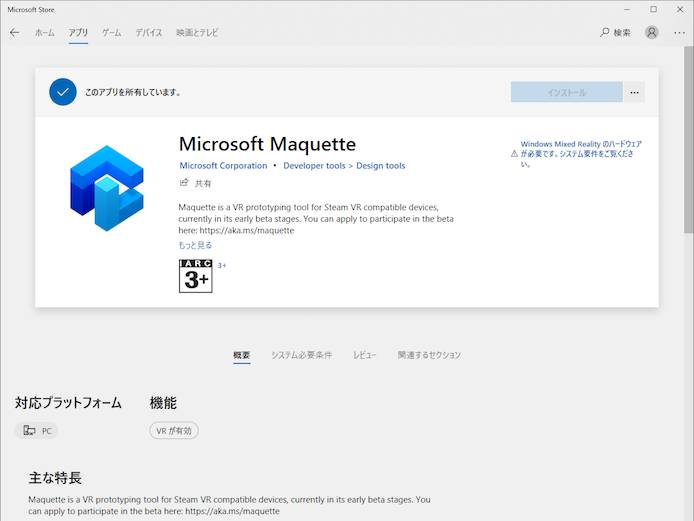
ここまで上手く飛べなかった場合は、もう一度メールのURLからアクセスした方がいいです。
(なんか、ややこしいですよね…)
システム要件のエラーを解決する
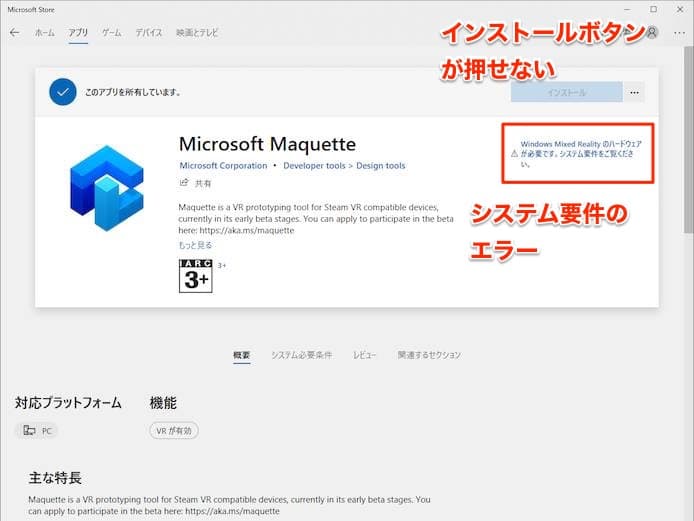
ここでインストールボタンが押せないという状態になってしまいました。
システム要件がなんとかとか書いてあります。
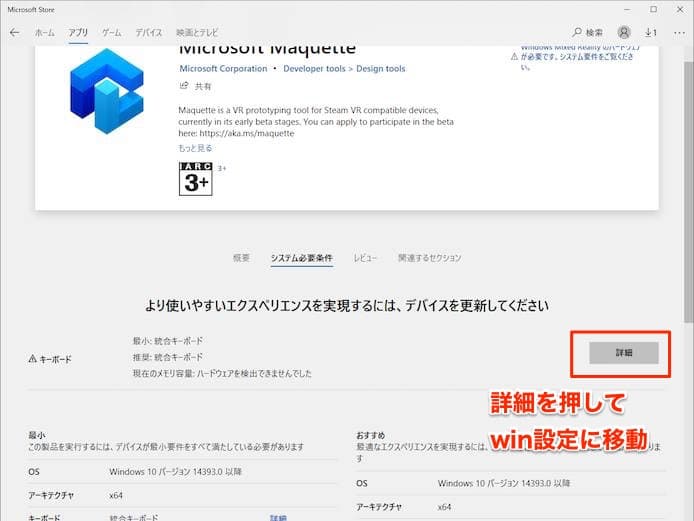
詳細を押してWindowsの設定画面に移動します。
(キーボードがどうとかは無視でOK)
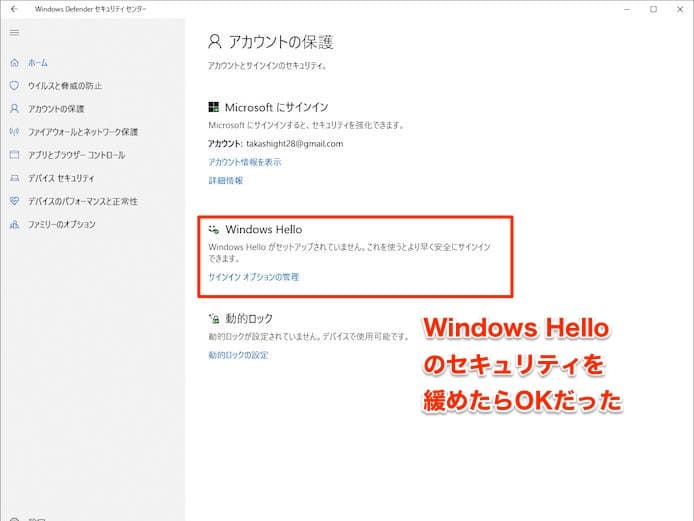
Windowsの設定画面に行くと、Windows Helloの部分で「!」マークが出ていました。
アカウントの保護の部分のセキュリティを緩める的な設定をしたらOKになりました。
インストール完了
これでインストールボタンが押せて、インストール完了です。
というわけで今回は以上です。
正直、たかがインストールだけで手順が多すぎなのでは…
ベータ版で無料だから文句は言えないですけどね。
感覚でポポポーンとはできないようになっているので、注意が必要です。